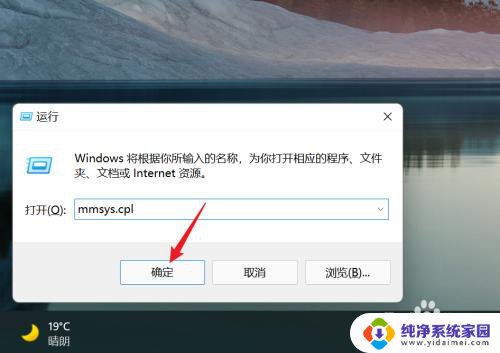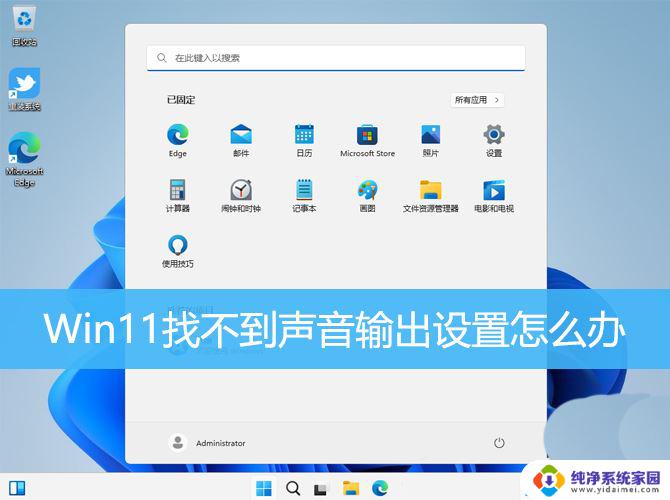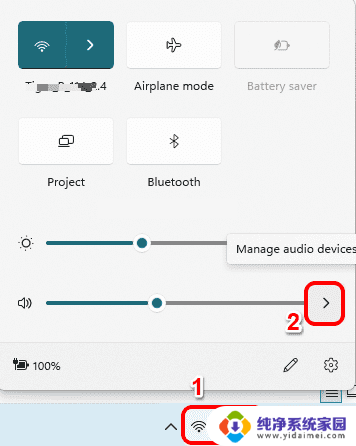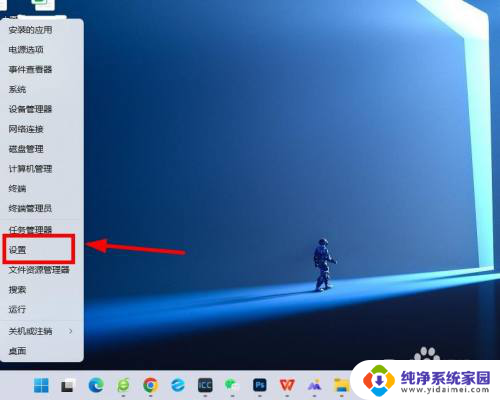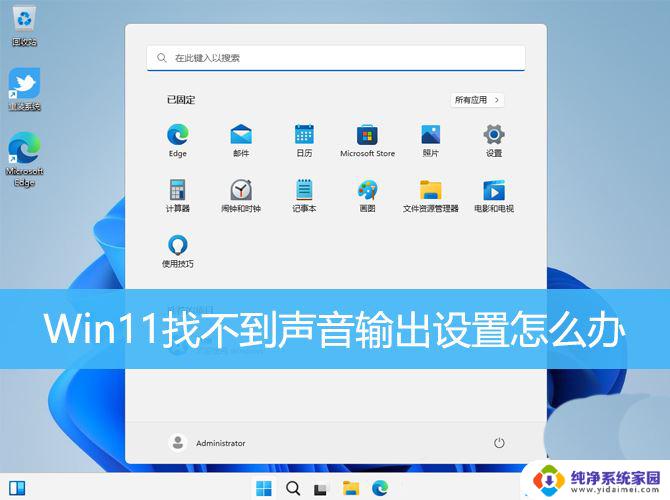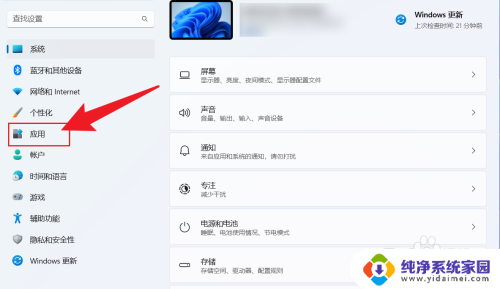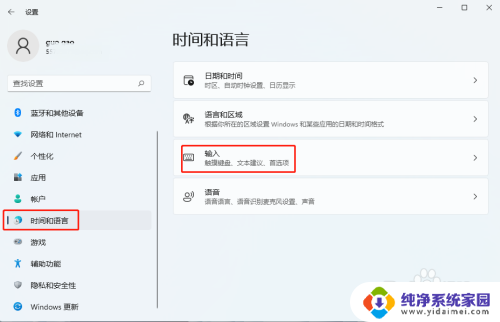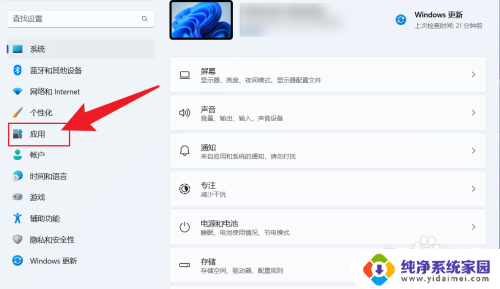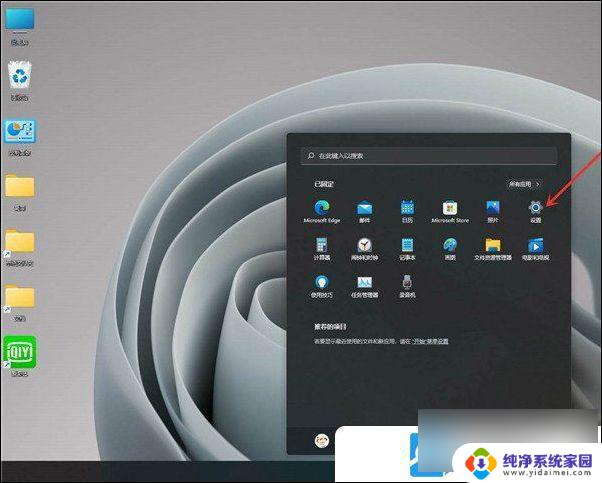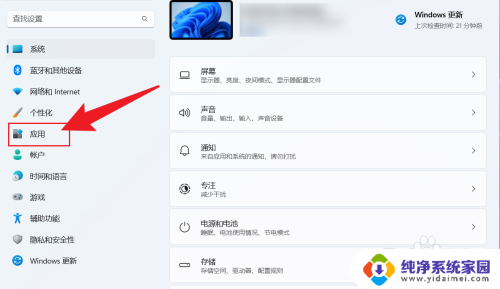win11默认声音输出设备 Win11如何更改默认声音输出播放设备
更新时间:2024-03-17 08:40:04作者:yang
Win11作为最新的操作系统版本,带来了许多令人兴奋的新功能和改进,其中之一就是默认声音输出设备的设置。在过去我们可能需要经常手动更改声音输出设备,但现在Win11为我们提供了更加便捷和智能的方式来管理和切换默认声音输出设备。通过简单的几步操作,我们可以轻松地将声音从一个设备切换到另一个设备,无需繁琐的设置和调试。让我们一起来探索Win11如何更改默认声音输出播放设备,为我们的音频体验提供更多可能性。
方法如下:
1.同时按【WIN+R】,打开【运行】。输入mmsys.cpl,点【确定】。
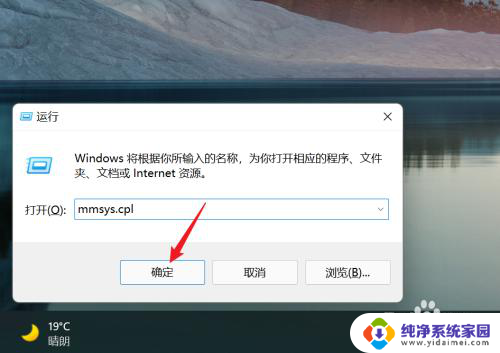
2.在弹出【声音】窗口,点【播放】。
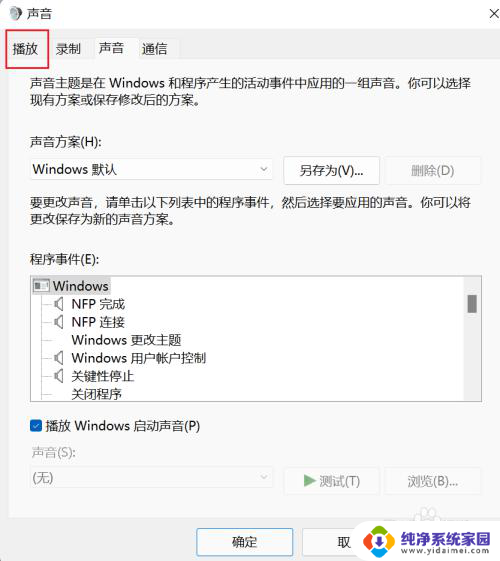
3.找到声音输出设备,右键点【设置为默认设备】。
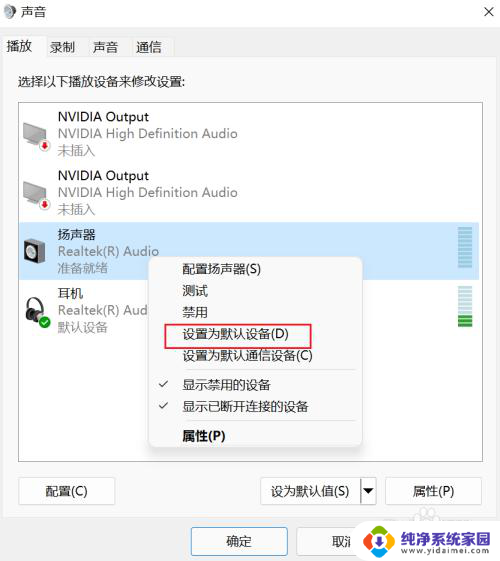
以上就是win11默认声音输出设备的全部内容,如果还有不清楚的用户可以参考以上步骤进行操作,希望对大家有所帮助。